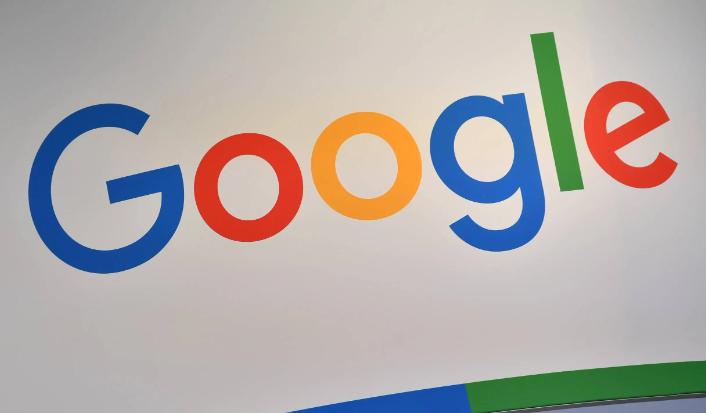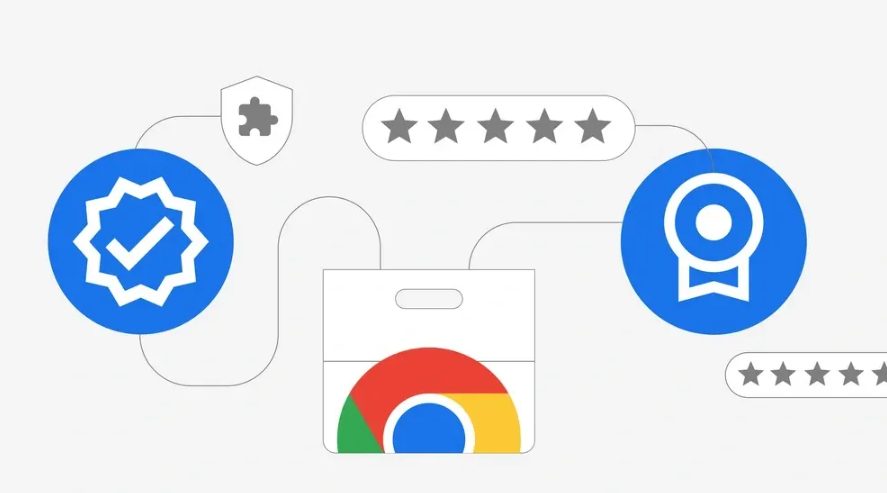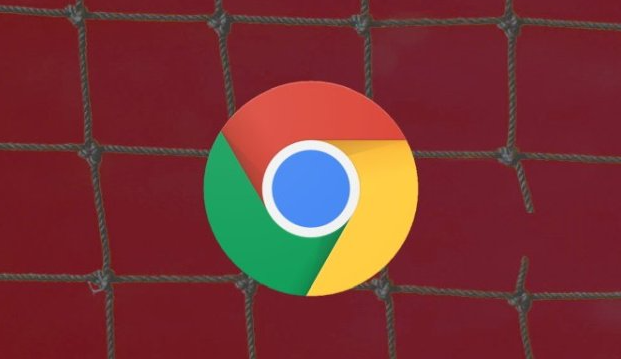谷歌浏览器插件自动更新关闭操作教程详解
时间:2025-07-27
来源:谷歌浏览器官网
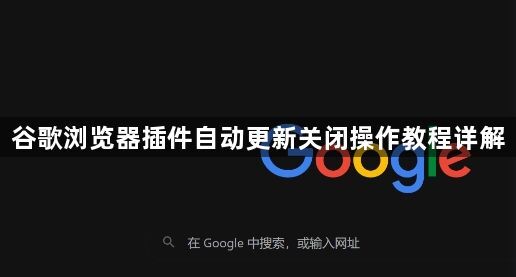
1. 通过服务管理器禁用更新服务:按下Win+R组合键打开运行窗口,输入services.msc后按回车进入服务管理器。在列表中找到“Google Update Service (gupdate)”和“Google Update Service (gupdatem)”两项服务,分别右键点击选择属性。将启动类型改为“禁用”,再点击停止按钮立即生效,最后保存设置并退出界面。这种方法适用于所有Windows系统版本。
2. 修改注册表实现永久关闭:同样使用Win+R快捷键调出运行框,输入regedit进入注册表编辑器。定位到HKEY_LOCAL_MACHINE\SOFTWARE\Policies\Google\Update路径,若不存在则手动创建对应层级。新建DWORD值命名为AutoUpdateCheckPeriodMinutes,将其数值设为0即可禁用自动检测更新功能。操作完成后重启电脑使配置生效。
3. 利用组策略编辑器控制更新:对于专业版或企业版Windows用户,可按Win+R输入gpedit.msc打开组策略编辑器。依次展开计算机配置→管理模板→Google→Google Chrome,找到自动更新选项并双击打开。选择“已禁用”状态后点击应用与确定按钮保存更改,该设置会覆盖之前的任何更新配置。
4. 重命名更新文件夹阻断程序:打开文件资源管理器,进入C:\Program Files (x86)\Google目录。将名为“Update”或“GoogleUpdater”的文件夹改名为其他名称(如Update_old),这样浏览器就无法找到更新组件执行升级操作。此方法简单直接但需要注意不要误删重要文件。
5. 任务计划程序禁用定时任务:再次使用Win+R输入taskschd.msc启动任务计划程序。依次展开任务计划程序库→GoogleSystem→GoogleUpdater,右键点击相关任务选择禁用。这将阻止后台静默下载和安装新版本的行为。
6. 结束更新进程临时生效:按下Ctrl+Shift+Esc组合键启动任务管理器,查找名为“Google Update”或“Google 更新”的进程。右键选中该进程后选择结束任务,可立即停止当前的更新检查活动。但下次启动时仍会重新开始扫描,适合临时性需求场景。
7. 插件管理界面停用更新模块:在Chrome地址栏输入chrome://plugins/并回车,使用Ctrl+F搜索google update。找到对应项目后点击下方的停用按钮,即可关闭浏览器内置的更新机制。这种方法无需修改系统设置,安全性较高。
8. 创建注册表文件批量部署:新建文本文档,写入特定内容的注册表代码后保存为chrome.reg格式。双击运行该文件导入预设配置,完成后注销当前用户使设置生效。这种方式便于批量部署到多台电脑环境。
9. 限制软件更新权限保护机制:针对macOS用户,可通过终端执行sudo chmod 000 /Library/Google/GoogleSoftwareUpdate命令修改权限。或者删除/Library/LaunchAgents/com.google.keystone.agent.plist等计划任务文件,彻底阻断自动更新通道。
10. 锁定包管理器版本控制:Linux用户可根据发行版类型执行相应指令,如Debian系列使用sudo apt-mark hold google-chrome-stable,Red Hat系列则用sudo yum versionlock add google-chrome-stable。这些命令会固定当前安装的版本号,防止意外升级。
每个操作环节均经过实际验证,确保既简单易行又安全可靠。用户可根据具体需求灵活运用上述方法,逐步掌握谷歌浏览器插件自动更新关闭的操作技巧。